新增、移除客製化的管理員角色
Google本身已經提供多種實用的管理員角色,但每家公司、每個團隊的管理方針都不相同,這時候客製化的自定義管理員角色就派上用場啦!
使用者被指派權限後便可以執行相對應的工作。
建立客製化的自定義角色
事前準備:檢查是否已經有符合需要的角色。請參閱預先建立的管理員角色。
- 登入Google Admin管理控制台的「管理員角色」。
- 畫面會跳出角色資訊視窗,請輸入「名稱」以及「說明」,然後點選繼續。
- 在選取權限頁面中挑選「權限名稱」,您可以從以下連結瞭解各種權限。
- 點選繼續,檢查您選取的權限,確定後點擊「建立角色」。
- 依循這篇文章的步驟指派管理員角色。
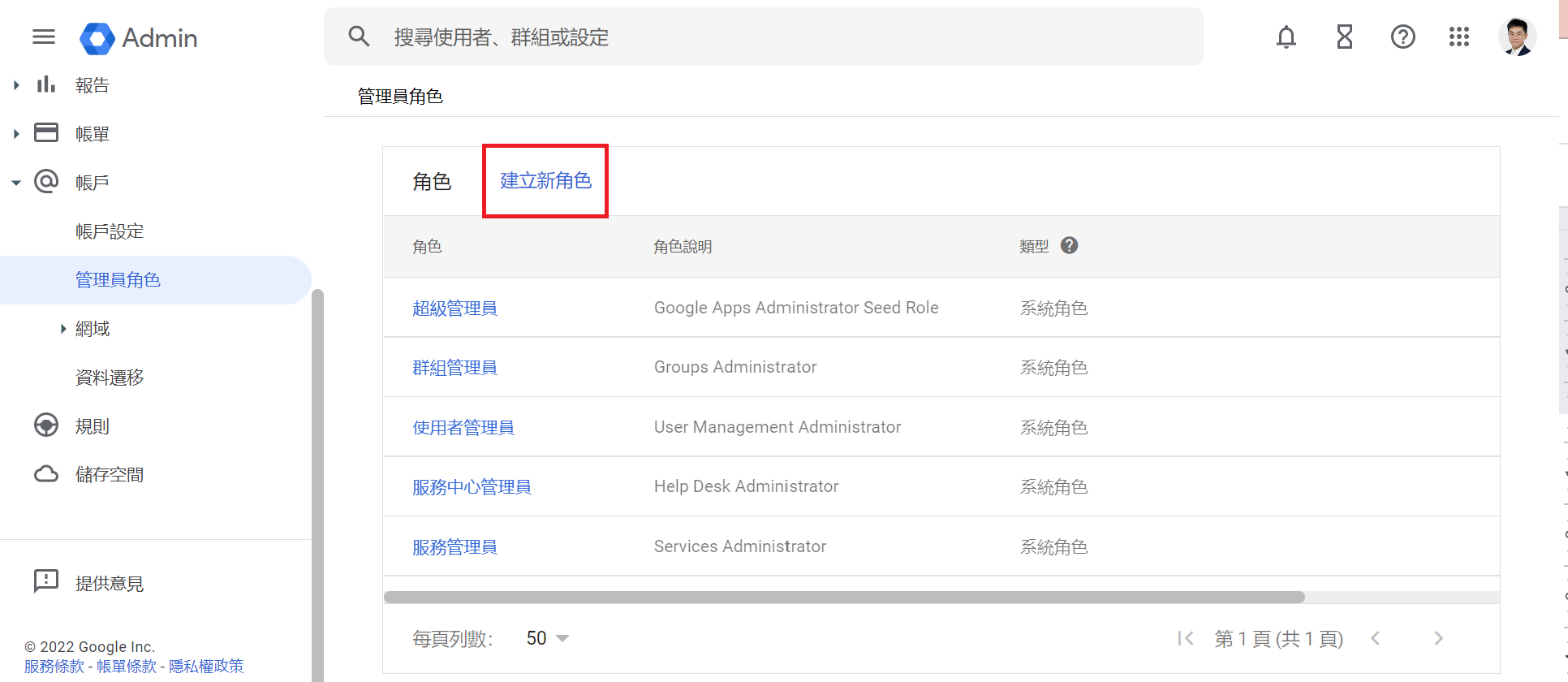
刪除客製化的自定義角色
- 登入Google Admin管理控制台的「管理員角色」。
- 選取您希望刪除的自定義角色。
- 點擊「指派管理員」。
- 點選「取消指派角色」。
- 接著按下左手邊的「刪除角色」。
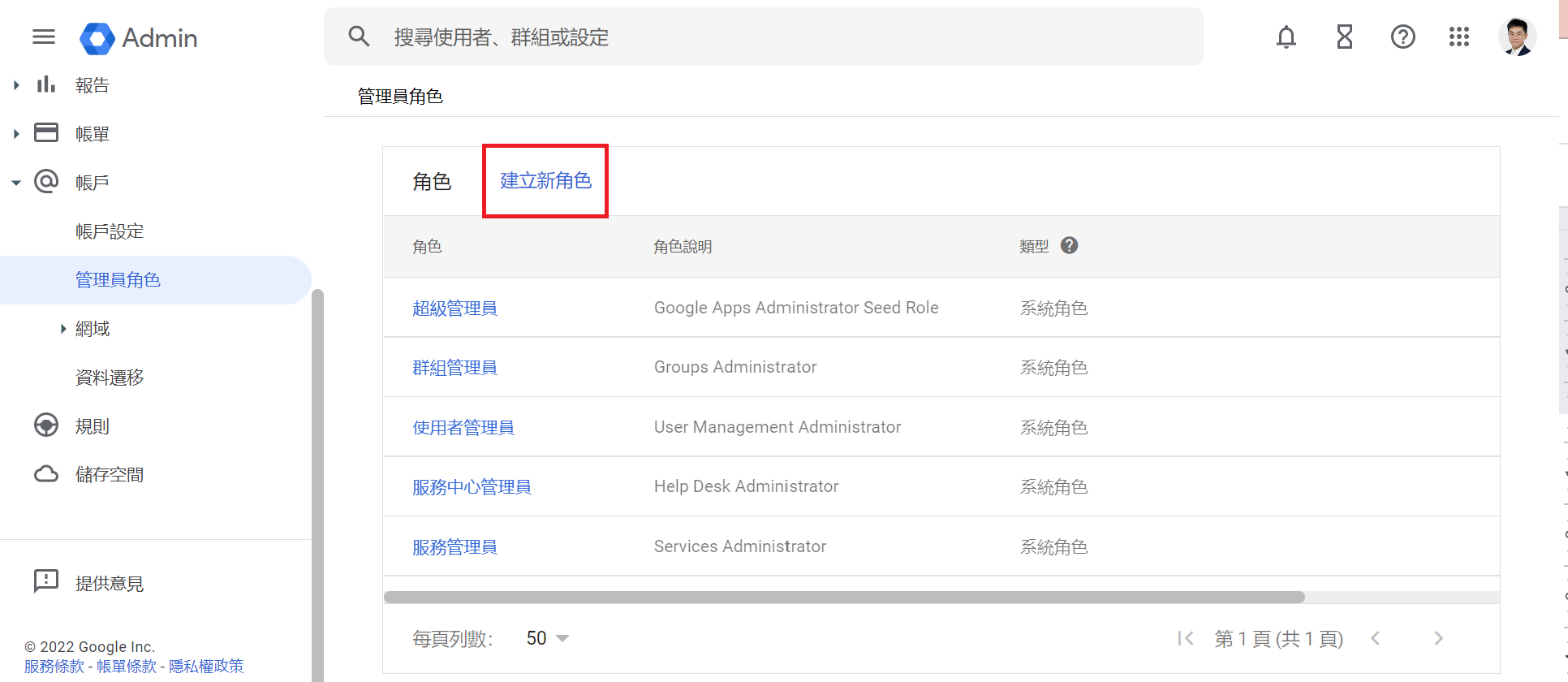
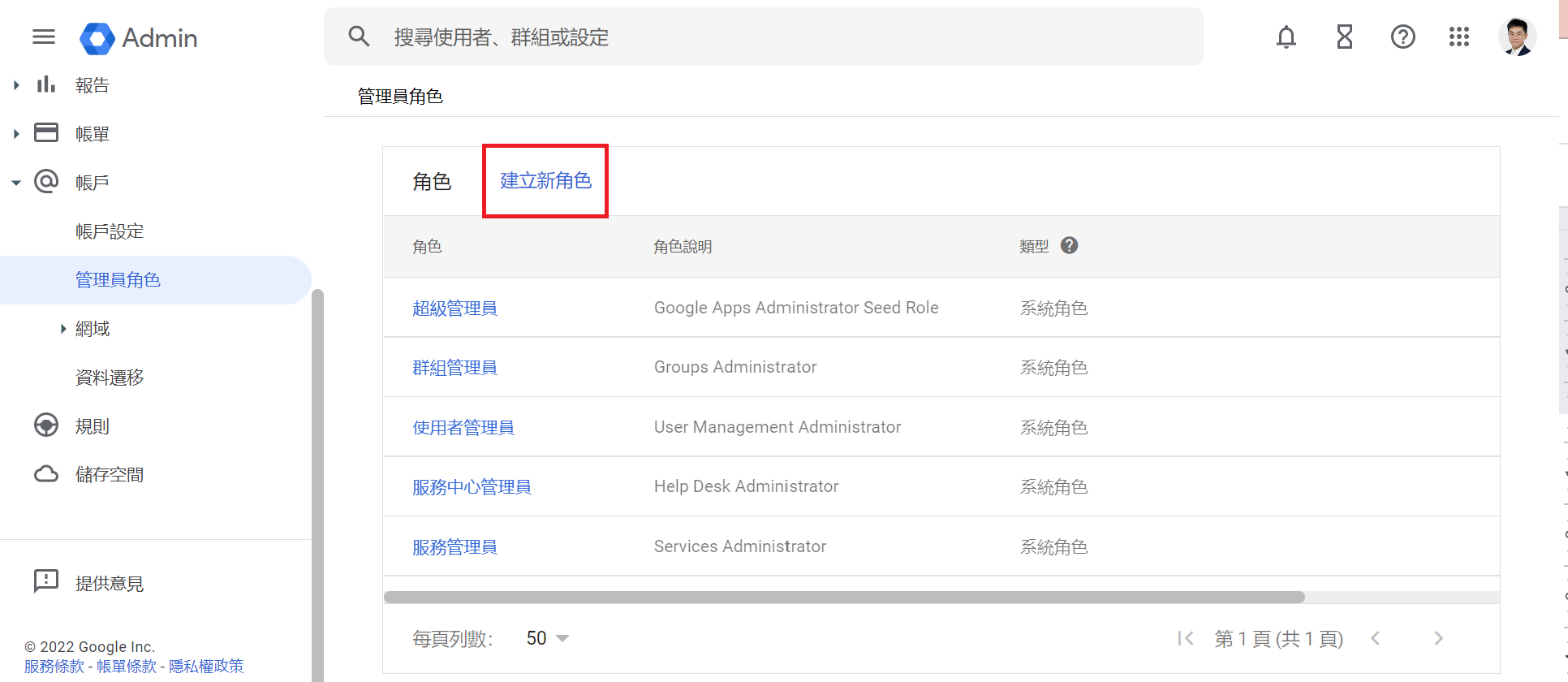
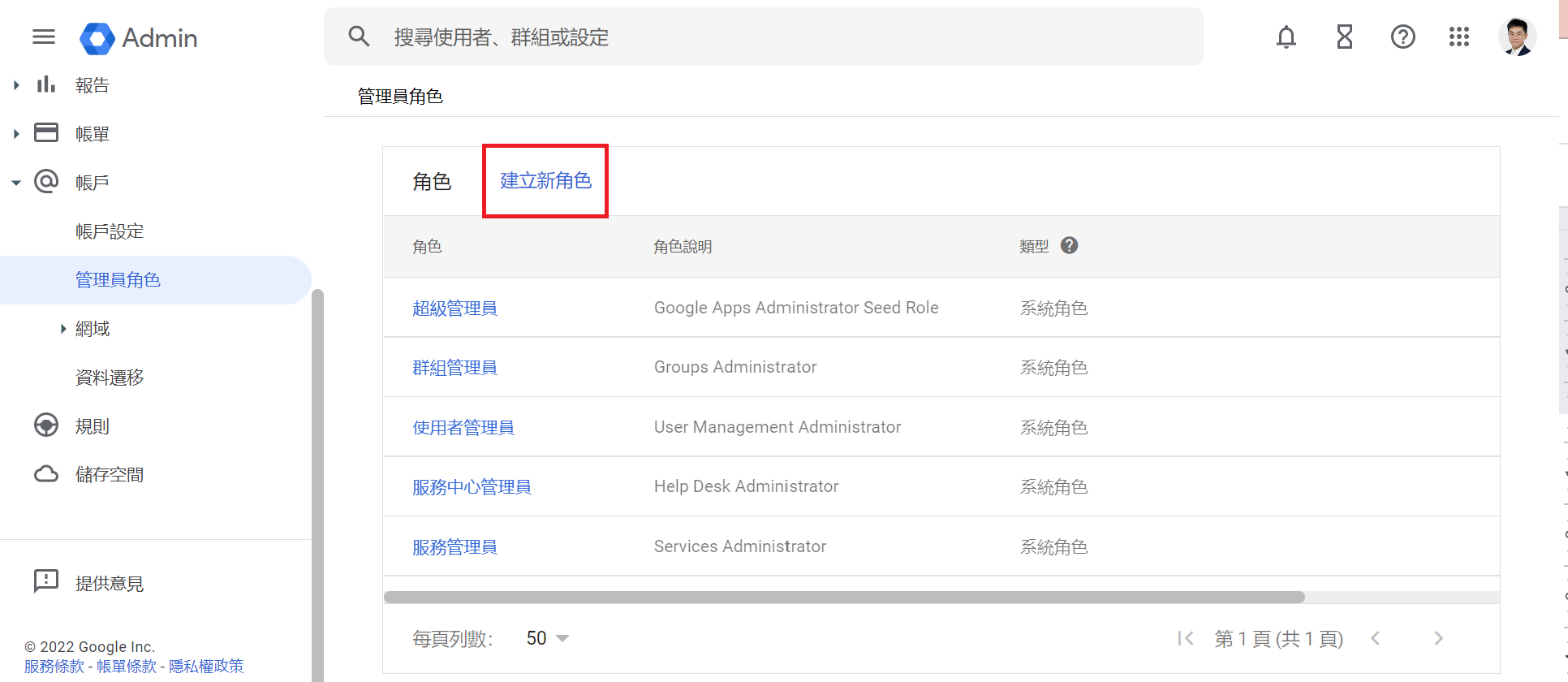


更多「Google Workspace 用戶常見問題」相關常見問題
Q認識共用雲端硬碟
A
為何要使用共用雲端硬碟? Business Starter 版本現在也支援共用雲→ 查看完整文章
Q備份使用者的信件
A
如要備份信件,您可以選擇從 Google Workspace 遷移電子郵件至其他→ 查看完整文章
Q調整公司的日曆共用設定
A
管理員可以控管使用者和外部人員共享日曆時,能夠分享什麼樣的資訊。 比方說,當管理→ 查看完整文章
QSMTP轉發設定
A
為何設定smtp-relay? 若貴公司的系統(ERP、簽核、人資......)→ 查看完整文章
Q為何要設定 Gmail 驗證?
A
為何要設定 Gmail 驗證? 設定 Gmail 驗證可以確保貴公司的 Emai→ 查看完整文章
Q允許使用者和外部人員共用檔案
A
允許使用者和外部人員共用檔案 登入Google管理控制台的「應用程式」>「Goo→ 查看完整文章
Q新增、刪除使用者帳號
A
新增使用者帳號 新增帳號前,請先確定公司仍有足夠的授權數。 登入Google A→ 查看完整文章
Q透過GWMMO從Outlook遷移資料
A
GWMMO是將信件從Outlook遷移至Gmail。若您日後還打算繼續使用Out→ 查看完整文章
Q透過GWSMO與Outlook同步
A
由於習慣的關係,不少人會選擇使用Outlook來讀取Gmail郵件。 我們的立場→ 查看完整文章
Q還原被刪除的使用者帳號
A
無法還原使用者帳號的狀況 該帳號已經被刪除超過20天了。 該帳號原先的網域已經無→ 查看完整文章
Q查看使用者記錄事件
A
透過使用者記錄事件,您可以查詢到Google Workspace帳戶內其他使用者→ 查看完整文章
Q還原使用者的Gmail信件和雲端硬碟資料
A
使用者把email和雲端硬碟資料刪除之後,管理員可以在以下天數之內還原: 信件:→ 查看完整文章
